Πώς να υπολογίσετε τους μέσους όρους στο Excel
το γραφείο της Microsoft Microsoft Excel Ήρωας / / September 25, 2023

Δημοσίευσε
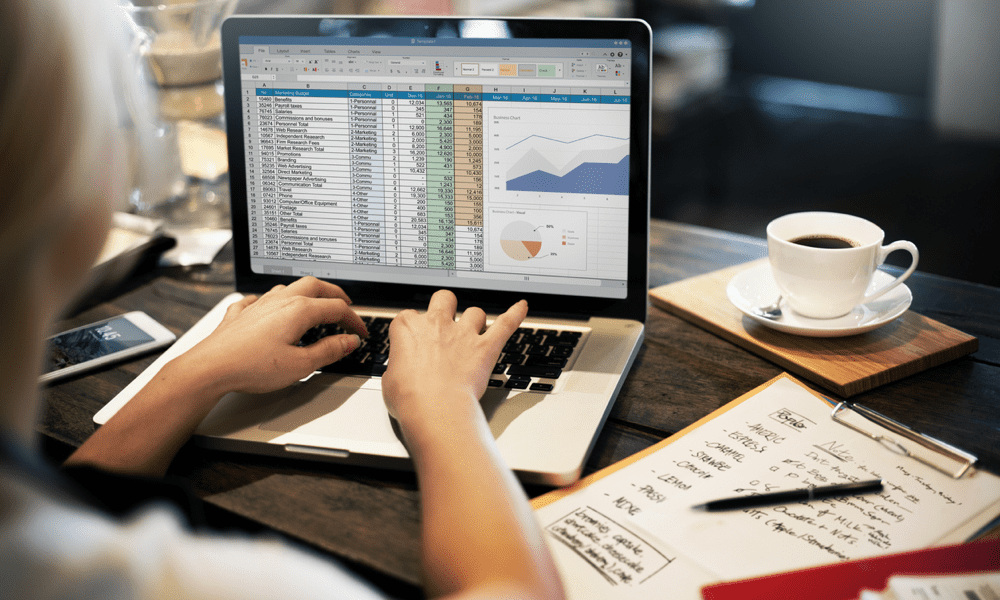
Ο υπολογισμός των μέσων όρων είναι ένας καλός τρόπος για να μάθετε περισσότερα σχετικά με τα δεδομένα σας στο Excel. Μάθετε πώς να υπολογίζετε τους μέσους όρους χρησιμοποιώντας το Excel εδώ.
Υπάρχουν πολλοί λόγοι για τους οποίους μπορεί να θέλετε να υπολογίσετε τους μέσους όρους, είτε πρόκειται για προβλέψεις, για προγραμματισμό του προϋπολογισμού σας ή απόδοση κομματιού. Μπορείτε επίσης να χρησιμοποιήσετε τη μέση τιμή ενός συνόλου δεδομένων (ή πολλαπλών συνόλων δεδομένων) για να σας βοηθήσει να συγκρίνετε και να αντιπαραβάλλετε αποτελέσματα.
Για να υπολογίσετε τους μέσους όρους στο Excel, μπορείτε να χρησιμοποιήσετε μια ποικιλία συναρτήσεων για να σας βοηθήσουν, όπως AVERAGE, SUM, COUNT, MEDIAN και MODE. Αυτές οι λειτουργίες σάς βοηθούν να βρείτε τα μέσα αποτελέσματα από τα δεδομένα σας χωρίς να τα υπολογίζετε μόνοι σας.
Εάν θέλετε να μάθετε πώς να υπολογίζετε τους μέσους όρους στο Excel, ακολουθήστε τα παρακάτω βήματα.
Πώς να υπολογίσετε τους μέσους όρους στο Excel με τη συνάρτηση AVERAGE
ο ΜΕΣΗ ΤΙΜΗ η συνάρτηση είναι α ενσωματωμένη λειτουργία στο Excel που σας επιτρέπει να υπολογίσετε τον μέσο όρο μιας περιοχής κελιών. Σας επιτρέπει να βρείτε την αριθμητική μέση τιμή ενός συνόλου αριθμών. Αυτός είναι ένας χρήσιμος τρόπος για να σας βοηθήσει να κατανοήσετε τις τάσεις ή να εντοπίσετε ακραίες τιμές στα δεδομένα σας.
Για να χρησιμοποιήσετε το AVERAGE λειτουργία για να υπολογίσετε τον μέσο όρο στο Excel:
- Ανοίξτε το υπολογιστικό φύλλο του Excel.
- Επιλέξτε το κελί στο οποίο θέλετε να εμφανίζεται ο μέσος όρος.
- Πληκτρολογήστε τον τύπο =ΜΕΣΟΣ(
- Στη συνέχεια, πληκτρολογήστε ή επιλέξτε το εύρος των κελιών που θέλετε να συμπεριλάβετε στον μέσο όρο. Για παράδειγμα, εάν θέλετε να υπολογίσετε τον μέσο όρο των κελιών Α2 προς την Α10, θα έμπαινες "=AVERAGE(A2:A10)” (χωρίς εισαγωγικά).
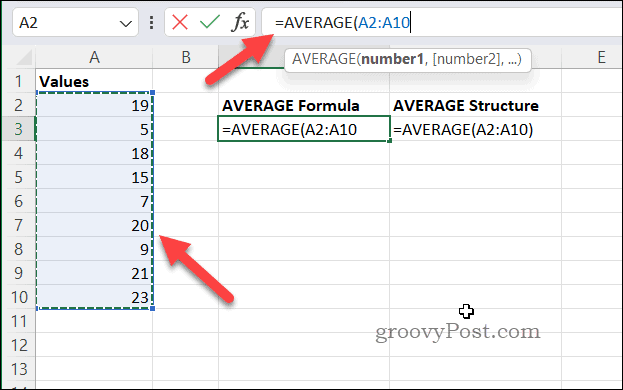
- Πάτα το Εισαγω κλειδί για να συμπληρώσετε τον τύπο. Το επιλεγμένο κελί θα εμφανίζει τώρα τον μέσο όρο του εύρους κελιών.
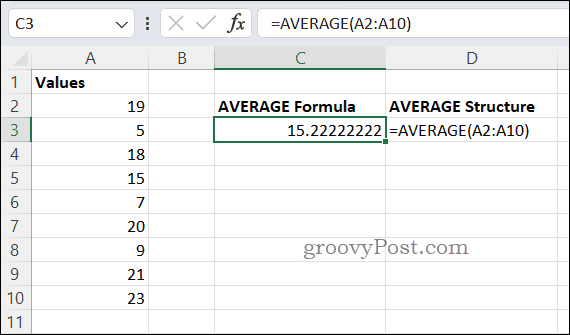
Σημείωση: Μπορείτε επίσης να χρησιμοποιήσετε το ΜΕΣΗ ΤΙΜΗ λειτουργία για τον υπολογισμό του μέσου όρου μιας επιλεγμένης περιοχής κελιών επιλέγοντας τα κελιά και στη συνέχεια πατώντας AutoSum > Μέση τιμή στο Σπίτι καρτέλα στην κορδέλα.
Ο τύπος θα εισαχθεί αυτόματα στο επιλεγμένο κελί και θα εμφανιστεί ο μέσος όρος.
Πώς να υπολογίσετε τους μέσους όρους στο Excel με τον τύπο SUM/COUNT
ο SUM/COUNT Ο τύπος είναι ένας απλούστερος τρόπος υπολογισμού του μέσου όρου μιας περιοχής κελιών στο Excel. Για να χρησιμοποιήσετε αυτήν τη μέθοδο, θα χρειαστεί να προσθέσετε όλες τις τιμές στην περιοχή κελιών χρησιμοποιώντας τη συνάρτηση SUM και να διαιρέσετε το σύνολο με τον αριθμό των κελιών στην περιοχή χρησιμοποιώντας τη συνάρτηση COUNT.
Για να υπολογίσετε το μέση τιμή με τον τύπο SUM/COUNT στο Excel:
- Επιλέξτε το κελί όπου θέλετε να εμφανιστεί το αποτέλεσμα.
- Χρησιμοποιώντας τη γραμμή τύπων, πληκτρολογήστε =SUM( για να ξεκινήσει η φόρμουλα.
- Επιλέξτε τα κελιά που θέλετε να συμπεριλάβετε στον μέσο όρο ή πληκτρολογήστε τις περιοχές κελιών τους (π.χ. =SUM(A2:A10) ως ο μερικός τύπος).

- Τύπος /COUNT( για να συμπληρώσετε τον τύπο. (π.χ. =SUM(A2:A10)/COUNT(
- Επιλέξτε ξανά τα κελιά που θέλετε να συμπεριλάβετε στον μέσο όρο ή πληκτρολογήστε την περιοχή κελιών (π.χ. =SUM(A2:A10)/COUNT(A2:A10) ως πλήρης τύπος).
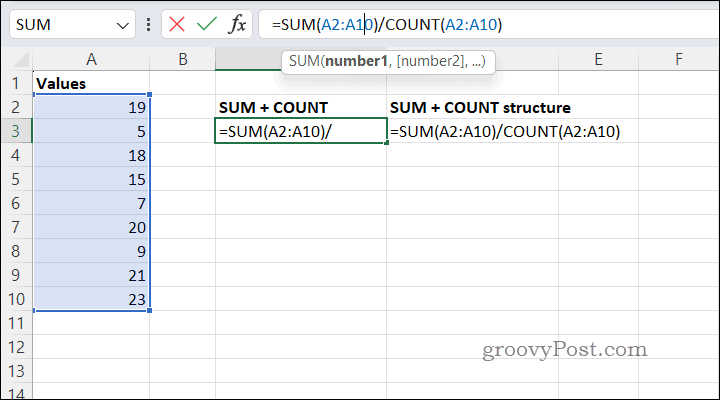
- Τύπος Εισαγω στο πληκτρολόγιό σας για να δείτε το αποτέλεσμα.
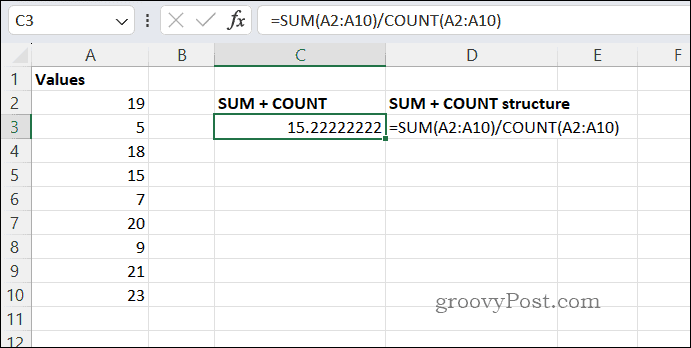
Πώς να υπολογίσετε τη διάμεσο στο Excel με τη συνάρτηση MEDIAN
ο ΔΙΑΜΕΣΟΣ Η συνάρτηση είναι μια ενσωματωμένη συνάρτηση του Excel που σας επιτρέπει να υπολογίζετε εύκολα τη διάμεσο μιας περιοχής κελιών. Η διάμεσος είναι η μεσαία τιμή σε ένα σύνολο δεδομένων και μπορεί να είναι χρήσιμη για κατανοώντας την κεντρική τάση των δεδομένων σας.
Για να υπολογίσετε τη διάμεσο με η συνάρτηση MEDIAN στο Excel:
- Ανοίξτε το υπολογιστικό φύλλο του Excel.
- Επιλέξτε το κελί όπου θέλετε να εμφανιστεί το αποτέλεσμα.
- Στη γραμμή τύπων, πληκτρολογήστε =ΔΙΑΜΕΣΟΣ( για να ξεκινήσει η φόρμουλα.
- Στη συνέχεια, επιλέξτε τα κελιά που θέλετε να συμπεριλάβετε ή πληκτρολογήστε στην περιοχή κελιών τους με μη αυτόματο τρόπο και κλείστε τον τύπο με μια τελική παρένθεση (π.χ. =ΔΙΑΜΕΣΟΣ(A2:A10) για να χρησιμοποιήσετε τα κύτταρα από Α2 προς την A10).
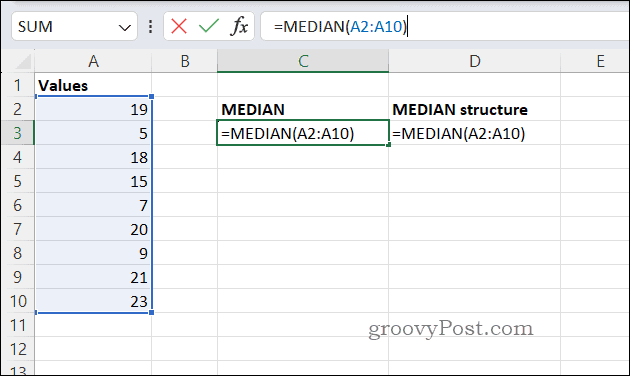
- Τύπος Εισαγω για τον υπολογισμό του μέσου αποτελέσματος.
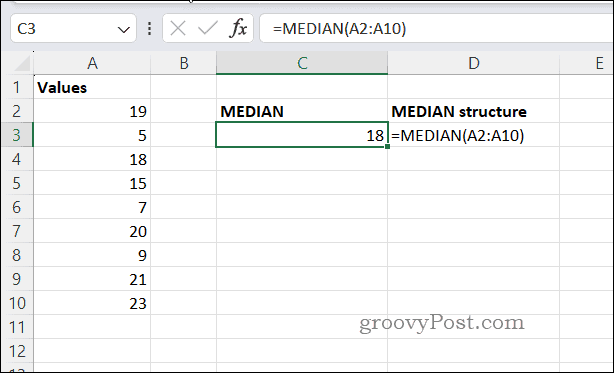
Πώς να υπολογίσετε τις τιμές λειτουργίας στο Excel με τη συνάρτηση MODE
Στα μαθηματικά, ο υπολογισμός του τρόπου λειτουργίας σημαίνει τον προσδιορισμό της τιμής που εμφανίζεται πιο συχνά σε ένα σύνολο δεδομένων. Μπορείτε επίσης να υπολογίσετε την τιμή λειτουργίας ενός συνόλου δεδομένων στο Excel χρησιμοποιώντας το ΤΡΟΠΟΣ λειτουργία για να σας βοηθήσει.
Για να υπολογίσετε την τιμή της λειτουργίας με η συνάρτηση MODE στο Excel:
- Ανοίξτε το Excel.
- Επιλέξτε το κελί όπου θέλετε να εμφανιστεί το αποτέλεσμα.
- Τύπος =MODE( για να ξεκινήσει η φόρμουλα.
- Επιλέξτε τα κελιά που θέλετε να συμπεριλάβετε στον υπολογισμό ή πληκτρολογήστε την περιοχή κελιών με μη αυτόματο τρόπο και πληκτρολογήστε μια παρένθεση κλεισίματος. Για παράδειγμα, πληκτρολογήστε =MODE(A2:A10) για να υπολογίσετε τη λειτουργία από τις τιμές στα κελιά Α'1 προς την Α10.
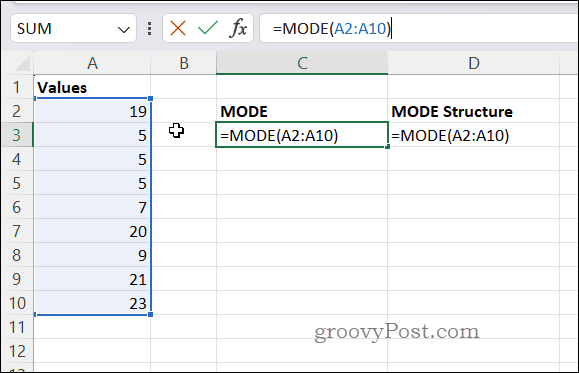
- Τύπος Εισαγω για να ολοκληρώσετε τον τύπο και να υπολογίσετε το αποτέλεσμα.
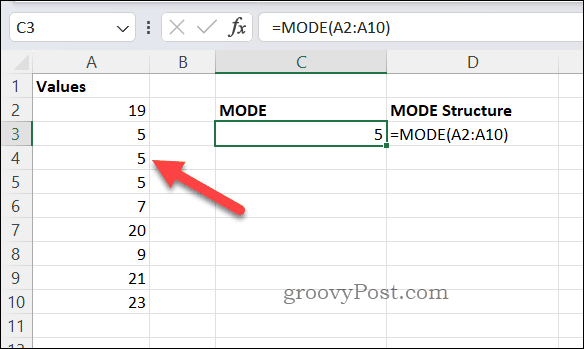
Εάν το σύνολο δεδομένων έχει περισσότερες από μία λειτουργίες, η συνάρτηση MODE θα επιστρέψει μια σειρά από όλες τις λειτουργίες. Εάν το σύνολο δεδομένων δεν έχει λειτουργία, η λειτουργία MODE θα επιστρέψει το #Δ/Υ σφάλμα.
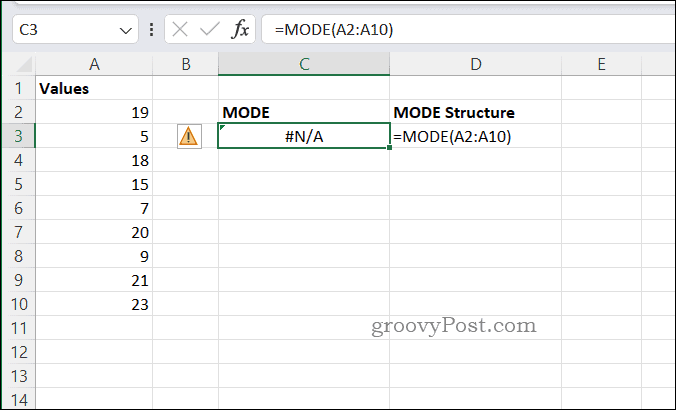
Ανάλυση των δεδομένων σας στο Excel
Χάρη στις παραπάνω μεθόδους, μπορείτε γρήγορα και εύκολα να υπολογίσετε τον μέσο όρο μιας περιοχής κελιών στο Excel. Μπορείτε επίσης να υπολογίσετε άλλες στατιστικές μετρήσεις όπως διάμεσος, μέσος όρος και λειτουργία χρησιμοποιώντας παρόμοιες συναρτήσεις.
Υπάρχουν πολλές άλλες συμβουλές και κόλπα ότι οι χρήστες του Excel πρέπει να γνωρίζουν ότι λειτουργούν αποτελεσματικά και αποτελεσματικά με τα δεδομένα τους. Για παράδειγμα, μπορείτε να μάθετε πώς να αγνοήσετε σφάλματα στο Excel για να σας βοηθήσει να παρακάμψετε τυχόν αναμενόμενα λάθη. Μπορείτε επίσης να επιταχύνετε την απόδοση του υπολογιστικού φύλλου σας με αντικαθιστώντας μια φόρμουλα με το αποτέλεσμα δημιουργεί.
Μπορεί επίσης να θέλετε να μάθετε πώς να εργάζεστε με σχόλια και σημειώσεις στο Excel για να προσθέσετε περιεχόμενο και σαφήνεια στα δεδομένα σας.



